Liputan6.com, Jakarta - Memori kepenuhan tentunya bakal mengganggu kinerja ponsel kamu. Kamu akan kesulitan saat hendak mengunduh aplikasi baru atau mengambil foto saat memori smartphone kepenuhan, tak terkecuali bagi pengguna iPhone.
Baca Juga
Advertisement
Banyak cara yang dapat kamu lakukan untuk 'membebaskan' smartphone kamu dari kepenuhan memori. Salah satunya adalah menghapus aplikas yang dirasa tidak perlu.
Oleh karena itu, Tekno Liputan6.com bakal memberikan tips untuk membersihkan memori iPhone dengan cara mudah sebagaimana dikutip dari Business Insider, Jumat (2/12/2016).
1. Uninstall Aplikasi
Pertama kamu perlu melihat ruang penyimpanan iPhone, caranya buka 'Setting' dan masuk ke menu 'General', kemudian pilih 'Storage & iCloud Usage'.
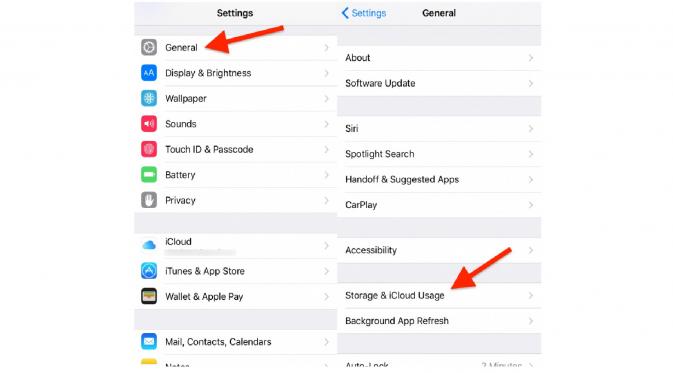
Pada menu tersebut, kamu bisa melihat memori yang telah digunakan dan yang masih tersedia. Kemudian, tap 'Manage Storage' untuk melihat seberapa banyak ruang yang dipakai oleh masing-masing aplikasi. Jika dirasa aplikasi terlalu memakan ruang penyimpanan, kamu bisa menghapus (uninstall).
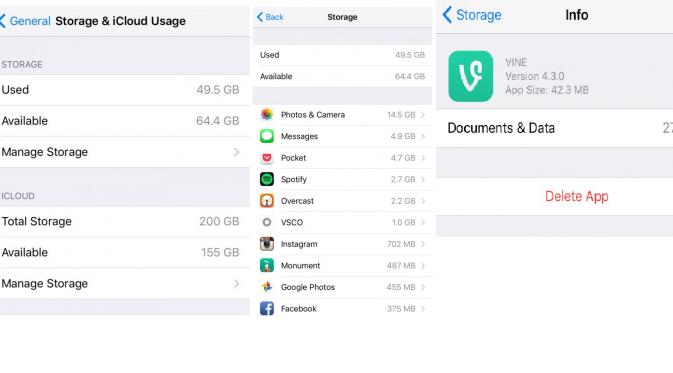
Penghapusan aplikasi jika bisa dilakukan lewat home screen, yakni dengan mengetap dan menahan aplikasi yang ingin dihapus. Nantinya akan muncul sebuah opsi untuk menghapus aplikasi yang dimaksud.
2. Hapus Lagu dari Aplikasi Musik
Selain menghapus aplikasi yang memakan memori, kamu juga bisa menghapus lagu-lagu yang tak sering didengarkan.

Hapus Pesan dan Foto
3. Hapus Pesan
Membersihkan memori iPhone juga bisa dilakukan dengan menghapus pesan-pesan baik dengan cara manual, yakni dengan mengesar layar ke arah kiri pada pesan yang ingin dihapus.
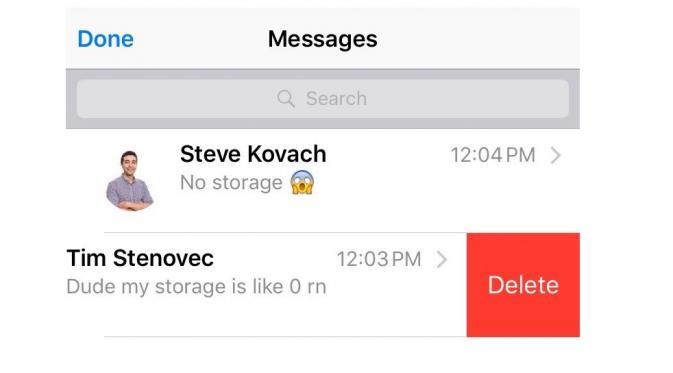
Selain dengan cara manual, penghapusan pesan dapat dilakukan secara otomatis melalui 'Setting'. Caranya dengan memilih menu 'Keep Messages' yang terdapat di bawah 'Message History'. Pilihlah menjadi 30 days, sehingga semua pesan yang diterima lebih dari 30 hari lalu bakal langsung terhapus secara otomatis.
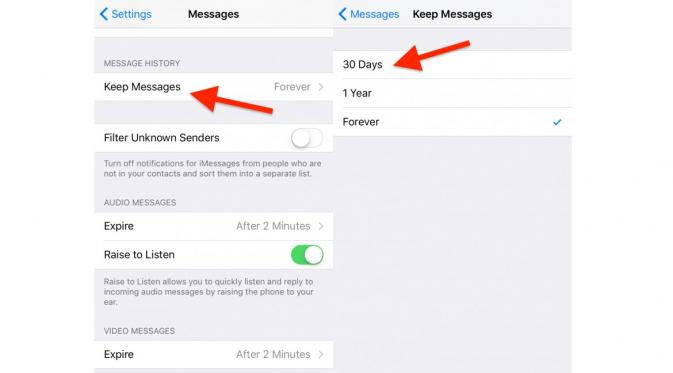
4. Hapus Foto dari Galeri
Jika memori iPhone dirasa masih kepenuhan, kamu juga bisa menghapus foto-foto lawas yang tak terpakai. Caranya dengan memilih satu thumbnail foto yang hendak dihapus. Kemudian pilih foto-foto lain untuk menghapusnya secara bersamaan.
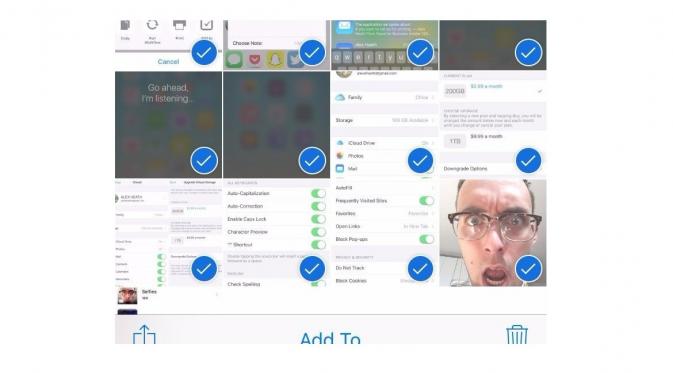
5. Optimisasi Penyimpanan iPhone
Pembersihan memori iPhone juga bisa dilakukan dengan mengoptimisasi ruang penyimpanan iPhone. Caranya dengan masuk ke 'Setting' kemudian pilih menu 'Photo & Camera', lalu pastikan bahwa pengaturan 'Optimize iPhone Storage' telah diaktifkan.
Fitur ini bakal membuat foto-foto beresolusi tinggi tersimpan di iCloud. Jika kamu membutuhkan foto tersebut, kamu hanya perlu mengunduhnya di iCloud.
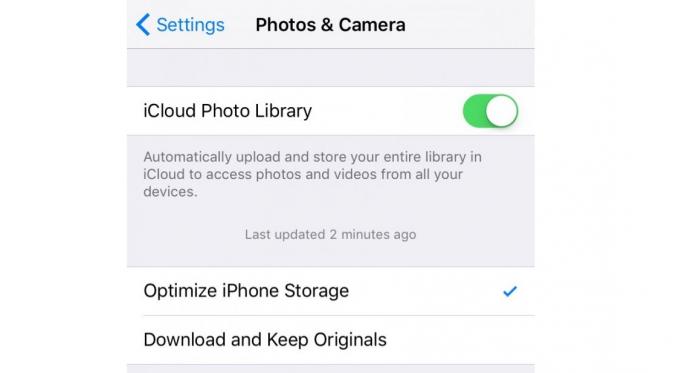
(Tin/Cas)
Advertisement
:strip_icc():format(webp)/kly-media-production/medias/1417641/original/061518800_1480139330-iPhone_7.jpg)
:strip_icc():format(webp)/kly-media-production/avatars/427575/original/073229400_1656309465-IMG_20220627_125732_258.jpg)
:strip_icc():format(webp)/kly-media-production/avatars/360637/original/080168500_1469091764-16-06-22-11-41-56-327_deco.jpg)
:strip_icc():format(webp)/kly-media-production/medias/5183060/original/038225200_1744157598-IMG-20250409-WA0036.jpg)
:strip_icc():format(webp)/kly-media-production/medias/5182675/original/042409900_1744100065-IMG_9018.jpg)
:strip_icc():format(webp)/kly-media-production/medias/5182966/original/059297000_1744119217-GoA-nEObwAETmqR.jpg)
:strip_icc():format(webp)/kly-media-production/medias/5182986/original/073480600_1744123358-WhatsApp_Image_2025-04-08_at_20.26.27.jpeg)
:strip_icc():format(webp)/kly-media-production/medias/5182967/original/072388800_1744119279-WhatsApp_Image_2025-04-08_at_20.26.26.jpeg)
:strip_icc():format(webp)/kly-media-production/medias/5182158/original/007818700_1744029641-how-to-avoid-threats-from-budget-android-devices-featured.jpg)
:strip_icc():format(webp)/kly-media-production/medias/5182158/original/007818700_1744029641-how-to-avoid-threats-from-budget-android-devices-featured.jpg)
:strip_icc():format(webp)/kly-media-production/medias/4740218/original/054059000_1707649686-photo_2024-02-11_18-04-42.jpg)
:strip_icc():format(webp)/kly-media-production/medias/4740218/original/054059000_1707649686-photo_2024-02-11_18-04-42.jpg)
:strip_icc():format(webp)/kly-media-production/medias/5131790/original/057176100_1739426151-Apple-TV-app-available-on-Android.jpg)
:strip_icc():format(webp)/kly-media-production/medias/5131790/original/057176100_1739426151-Apple-TV-app-available-on-Android.jpg)
:strip_icc():format(webp)/kly-media-production/medias/5153380/original/021160300_1741323149-1741319554943_caption-jualan-kue-kering-lebaran.jpg)
:strip_icc():format(webp)/kly-media-production/medias/5153380/original/021160300_1741323149-1741319554943_caption-jualan-kue-kering-lebaran.jpg)
:strip_icc():format(webp)/kly-media-production/medias/5173870/original/018106600_1742887214-WhatsApp_Image_2025-03-25_at_14.01.13.jpeg)
:strip_icc():format(webp)/kly-media-production/medias/5173870/original/018106600_1742887214-WhatsApp_Image_2025-03-25_at_14.01.13.jpeg)
:strip_icc():format(webp)/kly-media-production/medias/4826292/original/095830100_1715176226-fotor-ai-20240508204955.jpg)
:strip_icc():format(webp)/kly-media-production/medias/1369937/original/040260300_1476098426-20161010-Harga-emas-stagnan-di-posisi-Rp-599-Jakarta-AY1.jpg)
:strip_icc():format(webp)/kly-media-production/medias/3149802/original/071712000_1591853665-20200611-Harga-Emas-Antam-Naik-ANGGA-4.jpg)
:strip_icc():format(webp)/kly-media-production/medias/1071004/original/007517600_1448870952-20151130-Harga-Emas-Kembali-Buyback-AY1.jpg)
:strip_icc():format(webp)/kly-media-production/medias/4723188/original/034031500_1705921925-fotor-ai-20240122181144.jpg)
:strip_icc():format(webp)/kly-media-production/medias/4474625/original/005217800_1687306893-aesthetic-wallpaper-with-gold-bars.jpg)
:strip_icc():format(webp)/kly-media-production/medias/5137007/original/031248400_1739896421-Anak_teriak_dan_takut.jpg)
:strip_icc():format(webp)/kly-media-production/medias/5164540/original/033100900_1742182832-0ff33b914a7b07434b2c467e69ab222e.jpg)
:strip_icc():format(webp)/kly-media-production/medias/5183050/original/001828200_1744157581-20250409-Arsenal_vs_Real_Madrid-AFP_1.jpg)
:strip_icc():format(webp)/kly-media-production/medias/5183060/original/038225200_1744157598-IMG-20250409-WA0036.jpg)
:strip_icc():format(webp)/kly-media-production/medias/5164544/original/063604200_1742182837-4e07606dc215d78c064c56667d404f4b.jpg)
:strip_icc():format(webp)/kly-media-production/medias/3647523/original/041296200_1638182593-pexels-cottonbro-4855385.jpg)
:strip_icc():format(webp)/kly-media-production/medias/5096999/original/081776100_1737035053-WhatsApp_Image_2025-01-16_at_20.38.05_5455d1e5.jpg)
:strip_icc():format(webp)/kly-media-production/medias/1553962/original/019771000_1540541277-singa.jpg)
:strip_icc():format(webp)/kly-media-production/medias/3927726/original/063483500_1644324081-kate-joie-a8zRxmKSnJ4-unsplash_1_.jpg)
:strip_icc():format(webp)/kly-media-production/medias/3516592/original/093138900_1626852866-20210721-BST-ATM-Bank-DKI-6.jpg)
:strip_icc():format(webp)/kly-media-production/medias/5183041/original/064700300_1744153545-ayu_2.jpeg)
:strip_icc():format(webp)/kly-media-production/medias/3792619/original/062099300_1640207305-_000_8TB4JQ.jpg)
:strip_icc():format(webp)/kly-media-production/medias/5175633/original/034675200_1743043340-20250325BL_Stok_Timnas_Indonesia_Vs_Bahrain_38.JPG)
:strip_icc():format(webp)/kly-media-production/medias/5182610/original/007942100_1744097547-timnas_u-17.jpg)
:strip_icc():format(webp)/kly-media-production/medias/5182192/original/013914800_1744048143-Media_7.jpg)
:strip_icc():format(webp)/kly-media-production/medias/5181351/original/059785700_1743938656-OT_2.jpg)
:strip_icc():format(webp)/kly-media-production/medias/5182179/original/068601100_1744044073-Gn8aVpXaYAA0QKr.jpg)
:strip_icc():format(webp)/kly-media-production/medias/4637625/original/079131000_1699265070-B975FE85-D5B8-4DE6-8C5A-C5EEE3C169BB.jpeg)
:strip_icc():format(webp)/kly-media-production/medias/4245312/original/085733800_1669807879-12.jpg)
:strip_icc():format(webp)/kly-media-production/medias/5182730/original/058644700_1744102830-Screenshot_20250408_154155_YouTube.jpg)
:strip_icc():format(webp)/kly-media-production/medias/1123773/original/096657600_1453875426-1.JPG)
:strip_icc():format(webp)/kly-media-production/medias/995566/original/029354700_1442812447-apple-store-logo-sign-2.jpg)
:strip_icc():format(webp)/kly-media-production/medias/4737072/original/075912900_1707287679-IMG_20240207_132746_637.jpg)